win10如何查看虚拟内存
1、首先使用“win+R”组合键打开运行窗口,在输入框中输入“cmd”然后点击“确定”按钮打开命令提示符窗口。
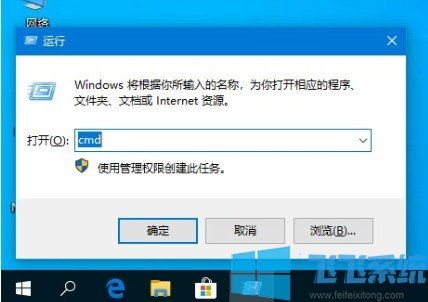
2、如下图所示此时我们已经进入了命令提示符窗口,在窗口中输入“systeminfo”命令并按下回车键。
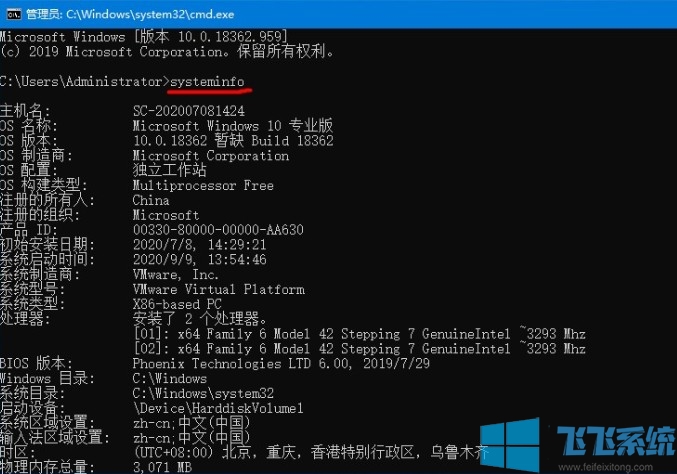
3、此时会自动检测系统相关信息,我们耐心等待检测完成,如下图所示检测完成后我们就可以看到虚拟内存相关的详细参数来。
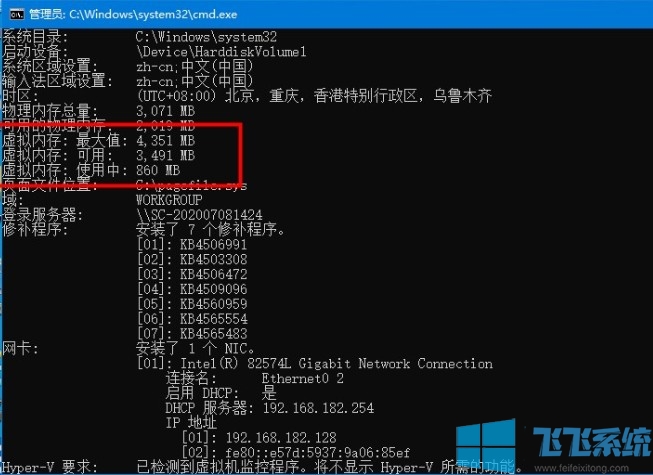
以上就是关于win10如何查看虚拟内存的全部内容,如果你想要确认自己电脑中的虚拟内存大小,可以参考上面的方法来进行查看哦。
分享到: